新装宽带如何连接上网?
新装宽带如何连接上网?
随着互联网的普及,越来越多的家庭选择安装宽带以享受高速的网络服务,对于一些初次接触宽带的用户来说,如何正确连接宽带并顺利上网可能会成为一个难题,本文将为您详细介绍新装宽带后如何连接上网的步骤和注意事项,帮助您轻松解决这一问题。
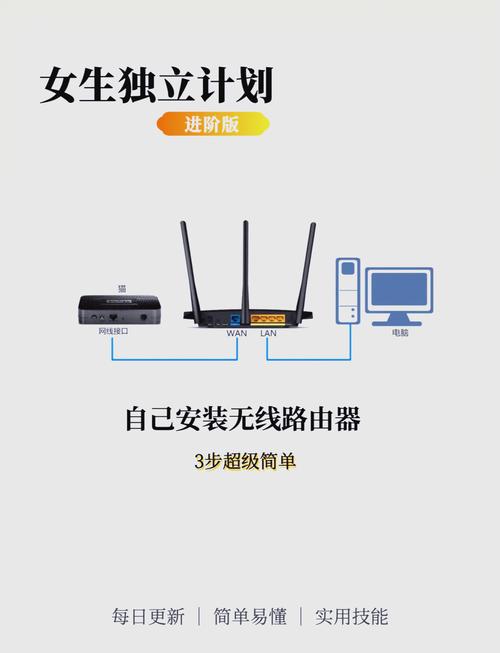
了解宽带设备
在开始连接宽带之前,首先需要了解您所使用的宽带设备,宽带设备包括光猫(光纤用户)或ADSL猫(电话线用户)、路由器以及网线等,请确保您已经准备好这些设备,并了解它们的功能和接口。
连接宽带设备
1、将光猫或ADSL猫与路由器连接:使用网线将光猫或ADSL猫的LAN口与路由器的WAN口相连,这是宽带信号进入路由器的关键步骤。
2、连接电脑与路由器:您可以使用网线将电脑与路由器的LAN口相连,或者通过无线方式连接,如果您的路由器支持Wi-Fi,那么您可以在电脑的无线网络设置中搜索并连接到路由器的SSID(无线信号名称)。
配置路由器
1、登录路由器管理界面:打开浏览器,输入路由器的管理地址(通常是192.168.0.1或192.168.1.1),然后输入用户名和密码(初始用户名和密码通常可以在路由器底部的标签上找到)。
2、设置上网方式:在路由器的管理界面中,找到“上网设置”或“WAN设置”选项,根据您的宽带类型(如PPPoE、DHCP等),选择合适的上网方式,并输入相应的账号和密码(如果需要的话)。
3、配置无线网络:如果您打算使用无线方式连接电脑,那么您需要在路由器的管理界面中配置无线网络,设置一个容易记住的SSID(无线信号名称)和一个安全的密码,以确保您的网络不被他人非法访问。

测试网络连接
完成以上步骤后,您可以尝试在电脑上打开一个网页,看看是否能够成功访问互联网,如果能够正常浏览网页,那么说明您的宽带连接已经成功。
注意事项
1、确保所有设备都已正确连接,并且电源已开启。
2、如果遇到无法连接互联网的问题,可以检查路由器的管理界面中的“系统状态”或“运行状态”,查看是否有任何错误提示。
3、如果您不确定如何配置路由器或遇到技术问题,可以联系您的宽带服务提供商或专业的技术支持人员寻求帮助。
4、为了保障网络安全,建议您定期更改无线网络密码,并避免使用过于简单的密码。
通过以上步骤,您应该能够成功地将新装的宽带连接到互联网,在连接过程中,请确保按照正确的步骤操作,并注意检查每个设备的连接状态和配置是否正确,如果您遇到任何问题,不要犹豫,及时寻求专业帮助,希望本文能够对您有所帮助,让您享受高速稳定的网络服务。
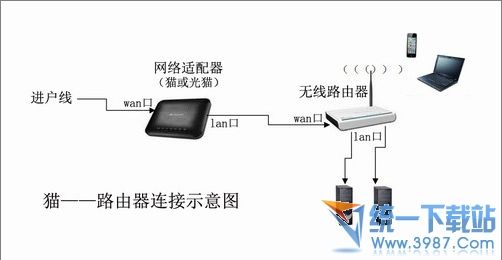
相关问答FAQs:
Q1: 为什么我的新装宽带无法连接上网?
A1: 新装宽带无法连接上网可能由多种原因造成,包括但不限于以下几点:一是宽带设备未正确连接,如光猫或ADSL猫与路由器之间的网线未插好;二是路由器配置错误,如上网方式设置不正确或账号密码输入有误;三是电脑与路由器之间的连接问题,如无线信号未搜索到或网线未插好;四是宽带服务提供商的网络问题,如服务器故障或维护,建议按照上述步骤逐一排查,并联系宽带服务提供商或技术支持人员寻求帮助。
Q2: 如何更改无线路由器的密码以提高网络安全性?
A2: 要更改无线路由器的密码,首先需要登录路由器的管理界面,在浏览器中输入路由器的管理地址,然后输入用户名和密码进行登录,在管理界面中,找到与无线网络相关的设置选项,通常位于“无线设置”、“Wi-Fi设置”或类似的菜单下,您可以找到当前无线网络的SSID和密码设置,为了提高安全性,建议选择一个强密码,包含字母、数字和特殊字符的组合,并避免使用过于简单或常见的密码,输入新密码后,保存设置并重启路由器使更改生效,这样,您的无线网络就更加安全了。
以上就是关于“新装宽带如何连接上网?”的问题,朋友们可以点击主页了解更多内容,希望可以够帮助大家!










